「Adobe 国际认证」Adobe Illustrator 排版字体设计

原标题:「Adobe 国际认证」Adobe Illustrator 排版字体设计
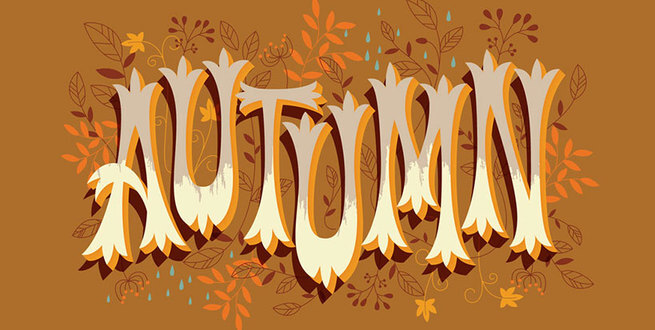
借助 Adobe Illustrator,您可以使用自定义字体或字型设计在页面和屏幕上醒目显示的重要文字。Serif 或 sans serif 字体、书法或纹身 - 无论您有怎样的排版创意,现在都能将它真实地呈现在眼前。
创建个人的字体
寻找合适的文字非常困难,寻找合适的字体设计也是如此。但 Illustrator 可协助您创作出适合您的独特布局和设计的自定义字母组合和字体。
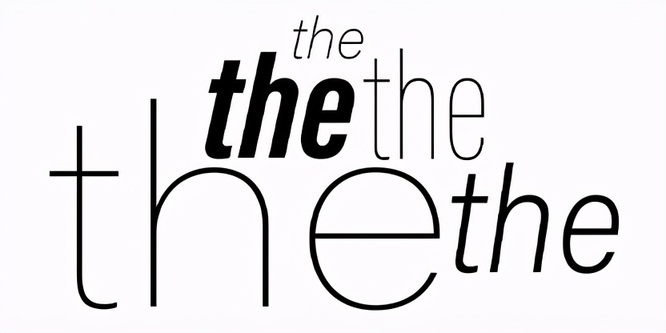
让每一个项目都呈现出独特个性
使用 Illustrator 字体菜单中 Adobe Originals 的可变字体,让您的文字脱颖而出。选择现有字体开启您的设计流程,再调整字体粗细、宽度或倾斜度。
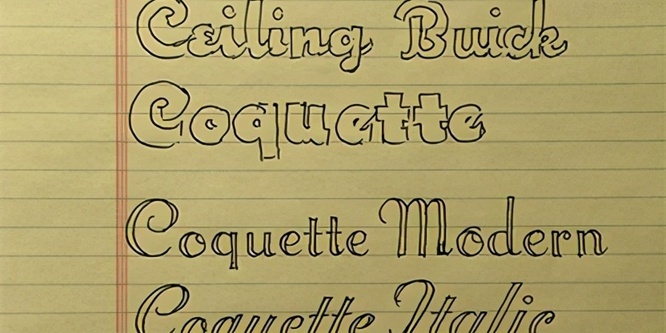
从素描开始
在 Illustrator 中手绘出完美符合您预期的字体外观,或者从 Adobe Photoshop 中导入手写字体或数字艺术作品。

优化作品
使用图像描摹将导入的字体素描转换为可轻松编辑的矢量图形。微调每个文字的形状,保证易读性并获得您想要的个性化排版外观。
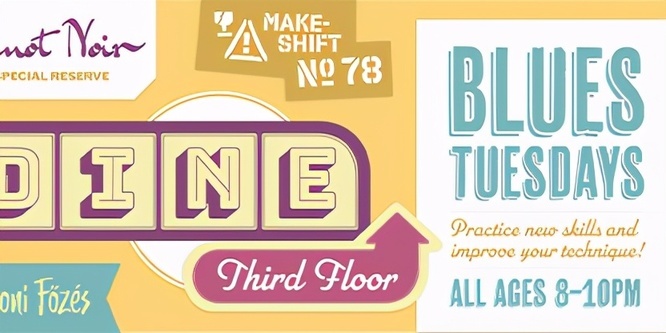
丰富您的创意
使用第三方插件帮助您完成和管理字体,您可以将新样式轻松添加到您的工具箱并在新图形设计项目中使用。
充分利用这些排版工具
发现适合您的作品的字体样式,或向其他图形设计者寻求排版设计灵感。
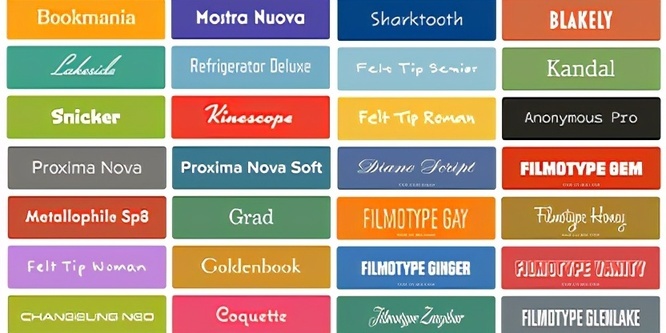
导入您的收藏夹
在 Photoshop、XD 或 Premiere Pro 上使用您在 Adobe Creative Cloud 中的创作的字体,或从可从 Adobe Fonts 中激活的 17,000 种高质量字体中进行选择。

与 Adobe Stock 同步
利用 Stock 资源快速获取灵感,开始新项目,并以 Stock 为基础创作新的自定义字体。
如何创建字体
有了一些创意并执行几个简单的步骤,您就能学会使用 Illustrator 创建新字体。
绘制
用手描画出文字。
导入
在 Illustrator 中扫描和矢量化文字,以捕获分明的行长、升部和降部。
微调
优化和整理文字,让它们呈现出您想要的个性化外观、可读性和字距。
保存
保存字形并使用附加插件导出。
使用
在您的下一个设计中恰当使用您的全新字体。
文末彩蛋
浏览排版教程
设计不同字型需要时间和练习,但这些教程可以让您事半功倍。
从基础开始:在为一个设计创作自定义字体前,了解如何在 Illustrator 项目中添加文字并设计格式和样式。
在 Illustrator 项目中添加一行文本,您学到了什么:添加一行文本
在“工具”面板中选择“类型”工具后,单击以将新的占位符文本添加到文档中。该占位符文本称为点类型。默认情况下选中占位符文本,键入以替换它。
在“工具”面板中选择“选择”工具。您将在文本周围看到一个框。这称为文本对象。拖动文本对象的一角以更改内部文本的大小。
拖动文本以重新放置它。
在设计中添加文本段落,您学到了什么:添加一段文字
选中“文字”工具后,在“文档”窗口中拖动以将新的占位符文本添加到文档中。该占位符文本称为区域类型。默认情况下选中占位符文本,键入以替换它。您可以在文本对象中放置(文件>放置)文本文档(RTF,Word,TXT 等)。
拖动文本对象的一角以缩放文本对象并在其中包裹文本。文本对象中不适合的文本称为覆盖文本,并在框架的右下角用红色加号表示。
使用选择工具重新定位文本对象。
探索文本格式,例如 Adobe 字体和字体大小,您学到了什么:格式化文本
选择“文字”工具,然后将光标插入文本中。在文本上拖动以将其选中。
在文档右侧的“属性”面板中,更改文本格式,例如字体系列和字体大小。
在“字体系列”菜单中选择一种字体时,单击“查找更多”以查看 Adobe 字体的列表。在列表中找到一种字体,然后单击“激活”以将该 Adobe 字体与您的计算机同步。要查看同步的字体,请单击“显示激活的字体”。
通过选择文本,单击文档右侧的“属性”面板中的填充颜色并选择颜色来更改文本的颜色。
探索如何沿路径添加文本,您学到了什么:沿路径放置文本
选择“文字”工具后,按 Alt(Windows)或 Option(macOS)并单击路径的边缘以添加文本。
在文本上拖动以将其选中。在文档右侧的“属性”面板中,更改文本格式设置选项,例如填充颜色,字体和字体大小。
选择选择工具,然后将指针移出文本对象的一角,然后拖动以旋转。
使用轮廓和直接选择工具以创造性的方式对文本进行重塑,您学到了什么:重塑文本
选择选择工具,然后单击以选择一个文本对象。
选择“文字”>“创建轮廓”将文本转换为可编辑的路径。
单击“属性”面板中的“取消分组”按钮以能够独立移动字母。
使用选择工具,分别拖动每个字母。
选择直接选择工具,然后在字母的一部分上拖动以选择锚点。
拖动选定的锚点之一以移动所有选定的锚点并重塑字母形状。












评论